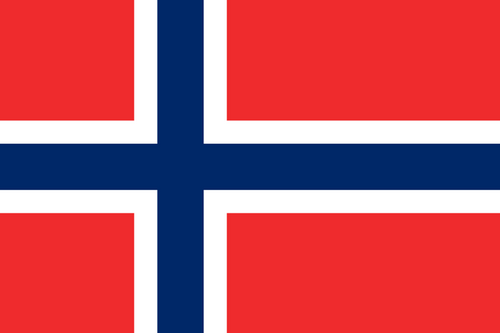- 最新版本2.16.0
- 最新版本上线距今15天15小时
- 近1年版本更新次数5
版本时间线
- -
版本记录
- 版本: 2.16.02024-04-30更新日志
This version of the app includes several new features and minor UI improvements. Most notably, users are now able to display their TOTP codes in a different format. We have also built a feature that allows for users to notify us of QR codes that do not work and we now display more information on push notifications allowing for users to better determine whether to accept or reject these notification.
截图应用描述LastPass Authenticator tilbyr enkel tofaktorautentisering for LastPass-kontoen din og andre støttede apper. Med bekreftelse med ett trykk og sikker sikkerhetskopiering i skyen gir LastPass Authenticator deg all sikkerhet, uten frustrasjon.
LEGG TIL MER SIKKERHET
Beskytt LastPass-kontoen din ved å kreve tofaktorautentiseringskoder når du logger på. Tofaktorautentisering forbedrer din digitale sikkerhet ved å beskytte kontoen din med et ekstra påloggingstrinn. Selv om passordet ditt er kompromittert, kan du ikke få tilgang til kontoen din uten tofaktorautentiseringskoden.
Du kan til og med merke en enhet som “klarert”, slik at du ikke blir bedt om koder på den enheten mens kontoen din forblir beskyttet av tofaktorautentisering.
SLÅ PÅ DET
Slik slår du på LastPass Authenticator for LastPass-kontoen din:
1. Last ned LastPass Authenticator til mobilenheten din.
2. Logg deg på LastPass på datamaskinen din og start "Kontoinnstillinger" fra hvelvet ditt.
3. I “Multifactor Options”, rediger LastPass Authenticator og se strekkoden.
4. Skann strekkoden med LastPass Authenticator-appen.
5. Angi dine preferanser og lagre endringene.
LastPass Authenticator kan også slås på for alle tjenester eller apper som støtter Google Authenticator eller TOTP-basert tofaktorautentisering.
LOGGER INN
Slik logger du på LastPass-kontoen din eller en annen støttet leverandørtjeneste:
1. Åpne appen for å generere en 6-sifret, 30-sekunders kode ELLER godkjenne / nekte et automatisk push-varsel
2. Alternativt kan du sende SMS-kode
3. Skriv inn koden i påloggingsprompten på enheten ELLER trykk godkjenn / avslå forespørsel
FUNKSJONER
- Genererer 6-sifrede koder hvert 30. sekund
- Pushvarsler for godkjenning med ett trykk
- Gratis kryptert sikkerhetskopi for å gjenopprette tokens på en ny / installert enhet
- Støtte for SMS-koder
- Automatisert oppsett via QR-kode
- Støtte for LastPass-kontoer
- Støtte for andre TOTP-kompatible tjenester og apper (inkludert alle som støtter Google Authenticator)
- Legg til flere kontoer
- Tilgjengelig på Android og iOS - 版本: 2.15.32024-02-15更新日志
This version of the app includes minor bug fixes and performance improvements
截图应用描述LastPass Authenticator tilbyr enkel tofaktorautentisering for LastPass-kontoen din og andre støttede apper. Med bekreftelse med ett trykk og sikker sikkerhetskopiering i skyen gir LastPass Authenticator deg all sikkerhet, uten frustrasjon.
LEGG TIL MER SIKKERHET
Beskytt LastPass-kontoen din ved å kreve tofaktorautentiseringskoder når du logger på. Tofaktorautentisering forbedrer din digitale sikkerhet ved å beskytte kontoen din med et ekstra påloggingstrinn. Selv om passordet ditt er kompromittert, kan du ikke få tilgang til kontoen din uten tofaktorautentiseringskoden.
Du kan til og med merke en enhet som “klarert”, slik at du ikke blir bedt om koder på den enheten mens kontoen din forblir beskyttet av tofaktorautentisering.
SLÅ PÅ DET
Slik slår du på LastPass Authenticator for LastPass-kontoen din:
1. Last ned LastPass Authenticator til mobilenheten din.
2. Logg deg på LastPass på datamaskinen din og start "Kontoinnstillinger" fra hvelvet ditt.
3. I “Multifactor Options”, rediger LastPass Authenticator og se strekkoden.
4. Skann strekkoden med LastPass Authenticator-appen.
5. Angi dine preferanser og lagre endringene.
LastPass Authenticator kan også slås på for alle tjenester eller apper som støtter Google Authenticator eller TOTP-basert tofaktorautentisering.
LOGGER INN
Slik logger du på LastPass-kontoen din eller en annen støttet leverandørtjeneste:
1. Åpne appen for å generere en 6-sifret, 30-sekunders kode ELLER godkjenne / nekte et automatisk push-varsel
2. Alternativt kan du sende SMS-kode
3. Skriv inn koden i påloggingsprompten på enheten ELLER trykk godkjenn / avslå forespørsel
FUNKSJONER
- Genererer 6-sifrede koder hvert 30. sekund
- Pushvarsler for godkjenning med ett trykk
- Gratis kryptert sikkerhetskopi for å gjenopprette tokens på en ny / installert enhet
- Støtte for SMS-koder
- Automatisert oppsett via QR-kode
- Støtte for LastPass-kontoer
- Støtte for andre TOTP-kompatible tjenester og apper (inkludert alle som støtter Google Authenticator)
- Legg til flere kontoer
- Tilgjengelig på Android og iOS - 版本: 2.15.22023-12-05更新日志
The new version of the app includes minor bug fixes and UI improvements.
截图应用描述LastPass Authenticator tilbyr enkel tofaktorautentisering for LastPass-kontoen din og andre støttede apper. Med bekreftelse med ett trykk og sikker sikkerhetskopiering i skyen gir LastPass Authenticator deg all sikkerhet, uten frustrasjon.
LEGG TIL MER SIKKERHET
Beskytt LastPass-kontoen din ved å kreve tofaktorautentiseringskoder når du logger på. Tofaktorautentisering forbedrer din digitale sikkerhet ved å beskytte kontoen din med et ekstra påloggingstrinn. Selv om passordet ditt er kompromittert, kan du ikke få tilgang til kontoen din uten tofaktorautentiseringskoden.
Du kan til og med merke en enhet som “klarert”, slik at du ikke blir bedt om koder på den enheten mens kontoen din forblir beskyttet av tofaktorautentisering.
SLÅ PÅ DET
Slik slår du på LastPass Authenticator for LastPass-kontoen din:
1. Last ned LastPass Authenticator til mobilenheten din.
2. Logg deg på LastPass på datamaskinen din og start "Kontoinnstillinger" fra hvelvet ditt.
3. I “Multifactor Options”, rediger LastPass Authenticator og se strekkoden.
4. Skann strekkoden med LastPass Authenticator-appen.
5. Angi dine preferanser og lagre endringene.
LastPass Authenticator kan også slås på for alle tjenester eller apper som støtter Google Authenticator eller TOTP-basert tofaktorautentisering.
LOGGER INN
Slik logger du på LastPass-kontoen din eller en annen støttet leverandørtjeneste:
1. Åpne appen for å generere en 6-sifret, 30-sekunders kode ELLER godkjenne / nekte et automatisk push-varsel
2. Alternativt kan du sende SMS-kode
3. Skriv inn koden i påloggingsprompten på enheten ELLER trykk godkjenn / avslå forespørsel
FUNKSJONER
- Genererer 6-sifrede koder hvert 30. sekund
- Pushvarsler for godkjenning med ett trykk
- Gratis kryptert sikkerhetskopi for å gjenopprette tokens på en ny / installert enhet
- Støtte for SMS-koder
- Automatisert oppsett via QR-kode
- Støtte for LastPass-kontoer
- Støtte for andre TOTP-kompatible tjenester og apper (inkludert alle som støtter Google Authenticator)
- Legg til flere kontoer
- Tilgjengelig på Android og iOS - 版本: 2.15.12023-10-24更新日志
This version of the app includes a new feature that allows for users to more easily import their TOTP codes from other authenticator applications.
截图应用描述LastPass Authenticator tilbyr enkel tofaktorautentisering for LastPass-kontoen din og andre støttede apper. Med bekreftelse med ett trykk og sikker sikkerhetskopiering i skyen gir LastPass Authenticator deg all sikkerhet, uten frustrasjon.
LEGG TIL MER SIKKERHET
Beskytt LastPass-kontoen din ved å kreve tofaktorautentiseringskoder når du logger på. Tofaktorautentisering forbedrer din digitale sikkerhet ved å beskytte kontoen din med et ekstra påloggingstrinn. Selv om passordet ditt er kompromittert, kan du ikke få tilgang til kontoen din uten tofaktorautentiseringskoden.
Du kan til og med merke en enhet som “klarert”, slik at du ikke blir bedt om koder på den enheten mens kontoen din forblir beskyttet av tofaktorautentisering.
SLÅ PÅ DET
Slik slår du på LastPass Authenticator for LastPass-kontoen din:
1. Last ned LastPass Authenticator til mobilenheten din.
2. Logg deg på LastPass på datamaskinen din og start "Kontoinnstillinger" fra hvelvet ditt.
3. I “Multifactor Options”, rediger LastPass Authenticator og se strekkoden.
4. Skann strekkoden med LastPass Authenticator-appen.
5. Angi dine preferanser og lagre endringene.
LastPass Authenticator kan også slås på for alle tjenester eller apper som støtter Google Authenticator eller TOTP-basert tofaktorautentisering.
LOGGER INN
Slik logger du på LastPass-kontoen din eller en annen støttet leverandørtjeneste:
1. Åpne appen for å generere en 6-sifret, 30-sekunders kode ELLER godkjenne / nekte et automatisk push-varsel
2. Alternativt kan du sende SMS-kode
3. Skriv inn koden i påloggingsprompten på enheten ELLER trykk godkjenn / avslå forespørsel
FUNKSJONER
- Genererer 6-sifrede koder hvert 30. sekund
- Pushvarsler for godkjenning med ett trykk
- Gratis kryptert sikkerhetskopi for å gjenopprette tokens på en ny / installert enhet
- Støtte for SMS-koder
- Automatisert oppsett via QR-kode
- Støtte for LastPass-kontoer
- Støtte for andre TOTP-kompatible tjenester og apper (inkludert alle som støtter Google Authenticator)
- Legg til flere kontoer
- Tilgjengelig på Android og iOS - 版本: 2.14.02023-06-20更新日志
This version of the app includes a new feature that allows for users to more easily import their TOTP codes from other authenticator applications.
截图应用描述LastPass Authenticator tilbyr enkel tofaktorautentisering for LastPass-kontoen din og andre støttede apper. Med bekreftelse med ett trykk og sikker sikkerhetskopiering i skyen gir LastPass Authenticator deg all sikkerhet, uten frustrasjon.
LEGG TIL MER SIKKERHET
Beskytt LastPass-kontoen din ved å kreve tofaktorautentiseringskoder når du logger på. Tofaktorautentisering forbedrer din digitale sikkerhet ved å beskytte kontoen din med et ekstra påloggingstrinn. Selv om passordet ditt er kompromittert, kan du ikke få tilgang til kontoen din uten tofaktorautentiseringskoden.
Du kan til og med merke en enhet som “klarert”, slik at du ikke blir bedt om koder på den enheten mens kontoen din forblir beskyttet av tofaktorautentisering.
SLÅ PÅ DET
Slik slår du på LastPass Authenticator for LastPass-kontoen din:
1. Last ned LastPass Authenticator til mobilenheten din.
2. Logg deg på LastPass på datamaskinen din og start "Kontoinnstillinger" fra hvelvet ditt.
3. I “Multifactor Options”, rediger LastPass Authenticator og se strekkoden.
4. Skann strekkoden med LastPass Authenticator-appen.
5. Angi dine preferanser og lagre endringene.
LastPass Authenticator kan også slås på for alle tjenester eller apper som støtter Google Authenticator eller TOTP-basert tofaktorautentisering.
LOGGER INN
Slik logger du på LastPass-kontoen din eller en annen støttet leverandørtjeneste:
1. Åpne appen for å generere en 6-sifret, 30-sekunders kode ELLER godkjenne / nekte et automatisk push-varsel
2. Alternativt kan du sende SMS-kode
3. Skriv inn koden i påloggingsprompten på enheten ELLER trykk godkjenn / avslå forespørsel
FUNKSJONER
- Genererer 6-sifrede koder hvert 30. sekund
- Pushvarsler for godkjenning med ett trykk
- Gratis kryptert sikkerhetskopi for å gjenopprette tokens på en ny / installert enhet
- Støtte for SMS-koder
- Automatisert oppsett via QR-kode
- Støtte for LastPass-kontoer
- Støtte for andre TOTP-kompatible tjenester og apper (inkludert alle som støtter Google Authenticator)
- Legg til flere kontoer
- Tilgjengelig på Android og iOS - 版本: 2.13.12023-05-02更新日志
This version contains minor improvements and bugfixes.
截图应用描述LastPass Authenticator tilbyr enkel tofaktorautentisering for LastPass-kontoen din og andre støttede apper. Med bekreftelse med ett trykk og sikker sikkerhetskopiering i skyen gir LastPass Authenticator deg all sikkerhet, uten frustrasjon.
LEGG TIL MER SIKKERHET
Beskytt LastPass-kontoen din ved å kreve tofaktorautentiseringskoder når du logger på. Tofaktorautentisering forbedrer din digitale sikkerhet ved å beskytte kontoen din med et ekstra påloggingstrinn. Selv om passordet ditt er kompromittert, kan du ikke få tilgang til kontoen din uten tofaktorautentiseringskoden.
Du kan til og med merke en enhet som “klarert”, slik at du ikke blir bedt om koder på den enheten mens kontoen din forblir beskyttet av tofaktorautentisering.
SLÅ PÅ DET
Slik slår du på LastPass Authenticator for LastPass-kontoen din:
1. Last ned LastPass Authenticator til mobilenheten din.
2. Logg deg på LastPass på datamaskinen din og start "Kontoinnstillinger" fra hvelvet ditt.
3. I “Multifactor Options”, rediger LastPass Authenticator og se strekkoden.
4. Skann strekkoden med LastPass Authenticator-appen.
5. Angi dine preferanser og lagre endringene.
LastPass Authenticator kan også slås på for alle tjenester eller apper som støtter Google Authenticator eller TOTP-basert tofaktorautentisering.
LOGGER INN
Slik logger du på LastPass-kontoen din eller en annen støttet leverandørtjeneste:
1. Åpne appen for å generere en 6-sifret, 30-sekunders kode ELLER godkjenne / nekte et automatisk push-varsel
2. Alternativt kan du sende SMS-kode
3. Skriv inn koden i påloggingsprompten på enheten ELLER trykk godkjenn / avslå forespørsel
FUNKSJONER
- Genererer 6-sifrede koder hvert 30. sekund
- Pushvarsler for godkjenning med ett trykk
- Gratis kryptert sikkerhetskopi for å gjenopprette tokens på en ny / installert enhet
- Støtte for SMS-koder
- Automatisert oppsett via QR-kode
- Støtte for LastPass-kontoer
- Støtte for andre TOTP-kompatible tjenester og apper (inkludert alle som støtter Google Authenticator)
- Legg til flere kontoer
- Tilgjengelig på Android og iOS - 版本: 2.12.02023-03-06更新日志
This version contains minor improvements and bugfixes.
截图应用描述LastPass Authenticator offers effortless two-factor authentication for your LastPass account and other supported apps. With one-tap verification and secure cloud backup, LastPass Authenticator gives you all the security, without any of the frustration.
ADD MORE SECURITY
Safeguard your LastPass account by requiring two-factor authentication codes when signing in. Two-factor authentication improves your digital security by protecting your account with an additional login step. Even if your password is compromised, your account can’t be accessed without the two-factor authentication code.
You can even mark a device as “trusted”, so you won’t be prompted for codes on that device while your account remains protected by two-factor authentication.
TURNING IT ON
To turn on LastPass Authenticator for your LastPass account:
1. Download LastPass Authenticator to your mobile device.
2. Log in to LastPass on your computer and launch “Account Settings” from your vault.
3. In “Multifactor Options”, edit LastPass Authenticator and view the barcode.
4. Scan the barcode with the LastPass Authenticator app.
5. Set your preferences and save your changes.
LastPass Authenticator can also be turned on for any service or app that supports Google Authenticator or TOTP-based two-factor authentication.
LOGGING IN
To login to your LastPass account or other supported vendor service:
1. Open the app to generate a 6-digit, 30-second code OR approve/deny an automated push notification
2. Alternatively, send SMS code
3. Enter the code into the login prompt on your device OR hit approve/deny request
FEATURES
- Generates 6-digit codes every 30 seconds
- Push notifications for one-tap approval
- Free encrypted backup to restore your tokens on a new/reinstalled device
- Support for SMS codes
- Automated set-up via QR code
- Support for LastPass accounts
- Support for other TOTP-compatible services and apps (including any that support Google Authenticator)
- Add multiple accounts
- Available on Android and iOS - 版本: 2.11.22023-01-23更新日志
This version of the app includes a feature that allows users to group their TOTP codes and a feature that allows users to export their data.
截图视频应用描述LastPass Authenticator offers effortless two-factor authentication for your LastPass account and other supported apps. With one-tap verification and secure cloud backup, LastPass Authenticator gives you all the security, without any of the frustration.
ADD MORE SECURITY
Safeguard your LastPass account by requiring two-factor authentication codes when signing in. Two-factor authentication improves your digital security by protecting your account with an additional login step. Even if your password is compromised, your account can’t be accessed without the two-factor authentication code.
You can even mark a device as “trusted”, so you won’t be prompted for codes on that device while your account remains protected by two-factor authentication.
TURNING IT ON
To turn on LastPass Authenticator for your LastPass account:
1. Download LastPass Authenticator to your mobile device.
2. Log in to LastPass on your computer and launch “Account Settings” from your vault.
3. In “Multifactor Options”, edit LastPass Authenticator and view the barcode.
4. Scan the barcode with the LastPass Authenticator app.
5. Set your preferences and save your changes.
LastPass Authenticator can also be turned on for any service or app that supports Google Authenticator or TOTP-based two-factor authentication.
LOGGING IN
To login to your LastPass account or other supported vendor service:
1. Open the app to generate a 6-digit, 30-second code OR approve/deny an automated push notification
2. Alternatively, send SMS code
3. Enter the code into the login prompt on your device OR hit approve/deny request
FEATURES
- Generates 6-digit codes every 30 seconds
- Push notifications for one-tap approval
- Free encrypted backup to restore your tokens on a new/reinstalled device
- Support for SMS codes
- Automated set-up via QR code
- Support for LastPass accounts
- Support for other TOTP-compatible services and apps (including any that support Google Authenticator)
- Add multiple accounts
- Available on Android and iOS - 版本: 2.11.02022-12-07更新日志
This update includes: i) a feature highlighting all the attributes that are available within the app; ii) A feature that shows the location of where the user is trying to log into their account; iii) A feature displaying the secret key of the QR code so that users can enter the key within their Vault iv) A feature to allow users to move a single account from one device to another via QR code v) minor UI amendments and bug fixes
截图视频应用描述LastPass Authenticator offers effortless two-factor authentication for your LastPass account and other supported apps. With one-tap verification and secure cloud backup, LastPass Authenticator gives you all the security, without any of the frustration.
ADD MORE SECURITY
Safeguard your LastPass account by requiring two-factor authentication codes when signing in. Two-factor authentication improves your digital security by protecting your account with an additional login step. Even if your password is compromised, your account can’t be accessed without the two-factor authentication code.
You can even mark a device as “trusted”, so you won’t be prompted for codes on that device while your account remains protected by two-factor authentication.
TURNING IT ON
To turn on LastPass Authenticator for your LastPass account:
1. Download LastPass Authenticator to your mobile device.
2. Log in to LastPass on your computer and launch “Account Settings” from your vault.
3. In “Multifactor Options”, edit LastPass Authenticator and view the barcode.
4. Scan the barcode with the LastPass Authenticator app.
5. Set your preferences and save your changes.
LastPass Authenticator can also be turned on for any service or app that supports Google Authenticator or TOTP-based two-factor authentication.
LOGGING IN
To login to your LastPass account or other supported vendor service:
1. Open the app to generate a 6-digit, 30-second code OR approve/deny an automated push notification
2. Alternatively, send SMS code
3. Enter the code into the login prompt on your device OR hit approve/deny request
FEATURES
- Generates 6-digit codes every 30 seconds
- Push notifications for one-tap approval
- Free encrypted backup to restore your tokens on a new/reinstalled device
- Support for SMS codes
- Automated set-up via QR code
- Support for LastPass accounts
- Support for other TOTP-compatible services and apps (including any that support Google Authenticator)
- Add multiple accounts
- Available on Android and iOS - 版本: 2.10.02022-11-07更新日志
This update includes: i) a feature highlighting all the attributes that are available within the app; ii) A feature that shows the location of where the user is trying to log into their account; iii) A feature displaying the secret key of the QR code so that users can enter the key within their Vault iv) A feature to allow users to move a single account from one device to another via QR code v) minor UI amendments and bug fixes
截图视频应用描述LastPass Authenticator offers effortless two-factor authentication for your LastPass account and other supported apps. With one-tap verification and secure cloud backup, LastPass Authenticator gives you all the security, without any of the frustration.
ADD MORE SECURITY
Safeguard your LastPass account by requiring two-factor authentication codes when signing in. Two-factor authentication improves your digital security by protecting your account with an additional login step. Even if your password is compromised, your account can’t be accessed without the two-factor authentication code.
You can even mark a device as “trusted”, so you won’t be prompted for codes on that device while your account remains protected by two-factor authentication.
TURNING IT ON
To turn on LastPass Authenticator for your LastPass account:
1. Download LastPass Authenticator to your mobile device.
2. Log in to LastPass on your computer and launch “Account Settings” from your vault.
3. In “Multifactor Options”, edit LastPass Authenticator and view the barcode.
4. Scan the barcode with the LastPass Authenticator app.
5. Set your preferences and save your changes.
LastPass Authenticator can also be turned on for any service or app that supports Google Authenticator or TOTP-based two-factor authentication.
LOGGING IN
To login to your LastPass account or other supported vendor service:
1. Open the app to generate a 6-digit, 30-second code OR approve/deny an automated push notification
2. Alternatively, send SMS code
3. Enter the code into the login prompt on your device OR hit approve/deny request
FEATURES
- Generates 6-digit codes every 30 seconds
- Push notifications for one-tap approval
- Free encrypted backup to restore your tokens on a new/reinstalled device
- Support for SMS codes
- Automated set-up via QR code
- Support for LastPass accounts
- Support for other TOTP-compatible services and apps (including any that support Google Authenticator)
- Add multiple accounts
- Available on Android and iOS - 1
- 2
- 3

 排行榜
排行榜